настройка передачи в сотовой сети
Многие пользователи, особенно во время путешествия по стране и за ее пределами задаются вопросом, сотовые данные в айфоне — что это. При нерациональном использовании всех услуг мобильных операторов со счета могут сниматься большие суммы денег, попросту несоизмеримые с доходами пользователя.
Что такое роуминг данных на iPhone
Роуминг данных iPhone — что это? Понятие роуминг включает в себя доступность использования мобильного Интернета вне зоны действия используемого оператора. Это указывает на то, что используемый оператор предварительно утвердил тарифные планы с операторами из других стран. Такие тарифы существенно отличаются от местных.
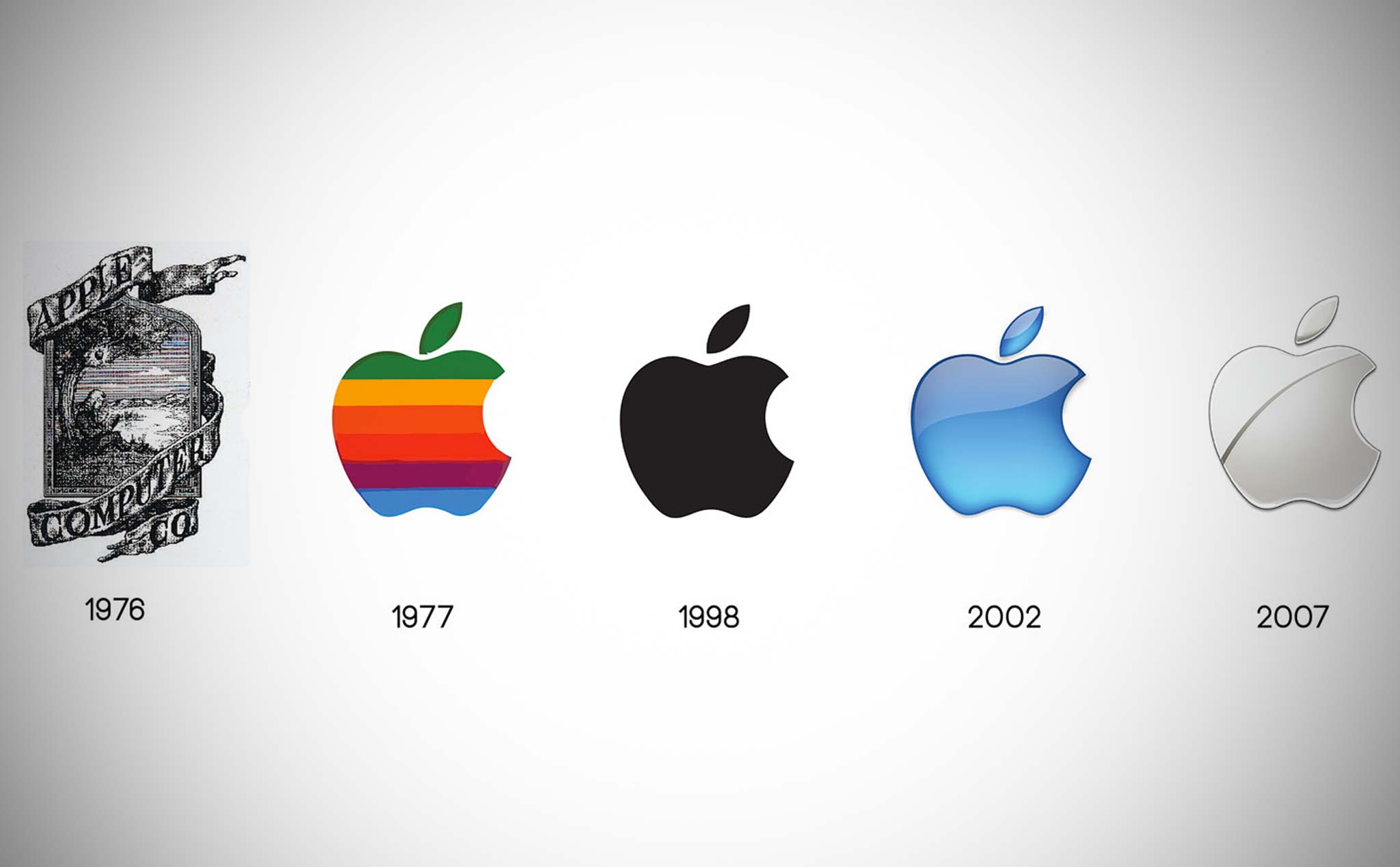
Внешний вид логотипа компании Apple
К сведению! Преимущественно используются тарифы на ограниченный период времени, например, суточные и недельные для удобства путешественников.
Как включить и отключить роуминг данных на iPhone
Если у пользователя мобильное устройство, поддерживающее две sim-карты, необходимо одну симку настроить в качестве основного мобильного номера, чтобы ознакомиться с использованным объемом трафика в мобильной сети передачи данных.
Раздел меню «Параметры сотовых данных» включают в себя дополнительные настройки, параметры которых зависят от телефона, качества связи и оператора:
- активация 3G, 4G или LTE. Это разновидности сетевого подключения, которые позволяют передавать пакеты данных;
- активация или деактивация функции «Голосовой роуминг». В сетях CDMA можно деактивировать данную функцию, чтобы со счета пользователя не списывались средства за использование Интернета других мобильных операторов;
- отключение или включение функции «Роуминг данных». Покидая границы своей страны, у хозяина смартфона от Apple есть возможность деактивировать функцию «Роуминг данных», чтобы не снимались деньги со счета за непрерывную передачу данных. Если используется международный тарифный план, то деактивировать эту функцию настоятельно не рекомендуется.

iPhone и iPad
Обратите внимание! У некоторых операторов мобильной связи Интернет может автоматически включаться при поездке по стране. Чтобы получить дополнительные сведения о правилах роуминга и передаче пакетных данных, нужно обратиться к своему оператору связи.
Как подготовиться к поездке с iPhone
Выяснив, что такое сотовые данные на айфоне, следует ознакомиться с основными рекомендациями по подготовке к поездке.
- Если пользователь заведомо знает, что во время путешествия или командировки он будет вынужден много звонить, обмениваться сообщениями и использовать Интернет, настоятельно рекомендуется предварительно позвонить на горячую линию своего мобильного оператора. Консультанты помогут подобрать наиболее подходящий и приемлемый по стоимости вариант. Такой подход позволяет сократить незапланированные растраты денег.
- Если ни один из предложенных вариантов не устраивает пользователя, тот может, приехав в чужую страну, приобрести местную sim-карту с более выгодными условиями. Стоит также обратить внимание на то, что некоторые операторы предлагают временно арендовать мобильные номера, что очень удобно.
- У владельцев Apple sim есть возможность приобретения тарифных пакетов на более выгодных условиях. Дело в том, что большое количество операторов сотрудничают с Apple, что несомненно играет на руку их владельцам.
- Если пользователем уже был оформлен конкретный тарифный план у своего оператора, ему остается только активировать опцию. Для этого на своем мобильном устройстве необходимо выполнить следующие действия: «Настройки» — «Сотовая связь» — «Параметры сотовых данных». Среди доступных опций можно задавать новые параметры связи.
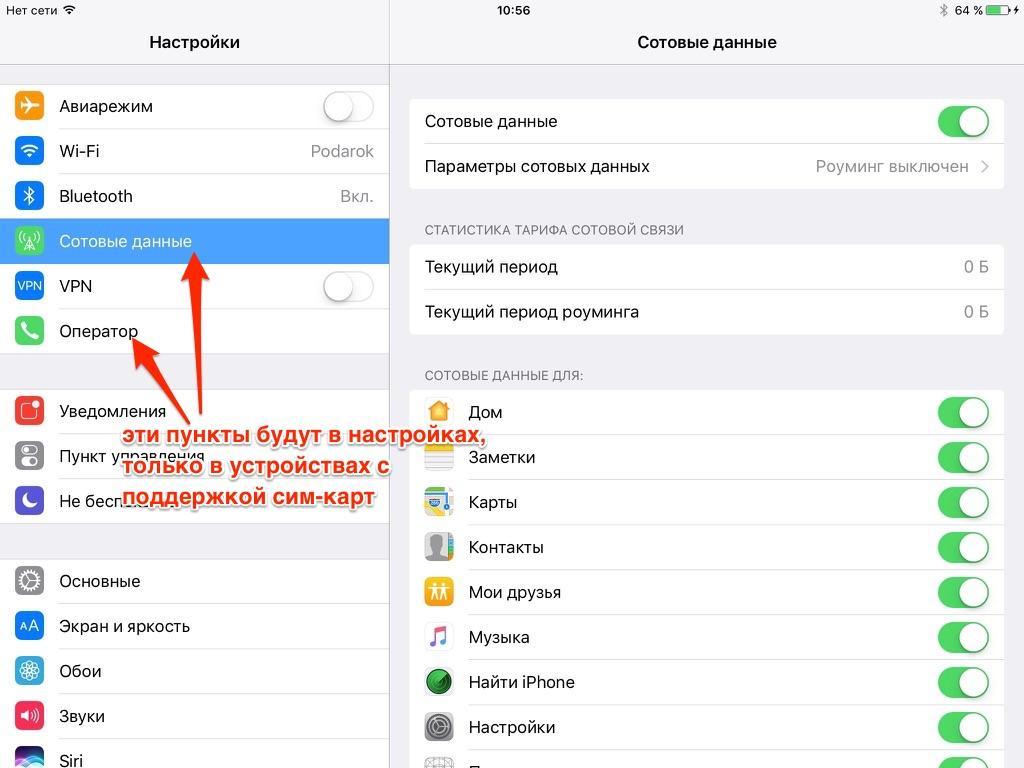
Как выглядят настройки сотовой связи на айфоне
Важно! Во избежание проблем в ближайшем будущем при покупке или аренде новой сим-карты важно не забыть, где была положена симка, которая будет использовать по возвращении домой. Рекомендация, кажется, простой и очевидной, но как показывает практика, много отдыхающих теряют свои мобильные номера.
Как определить и отключить приложения, потребляющие трафик
В разделе настроек на айфоне «Сотовые данные» доступна статистика использования сотового трафика для каждого программного компонента, установленного на телефон. Алгоритмы операционной системы позволяют определять, какие конкретно приложения используют в процессе работы Интернет. Напротив названия утилиты отображается доля трафика, измеряющаяся в мегабайтах или килобайтах. Вычислить «прожорливые» программы таким образом довольно просто.
Обратите внимание! Утилиты, без которых во время отпуска можно обойтись, следует выключить.
Ограничение работы социальных сетей и мессенджеров
Социальные сети и мессенджеры непрерывно в процессе работы потребляют трафик, который за границей может стоить далеко не малых денег. Настоятельно рекомендуется приложения деактивировать, что значит временно приостановит их работу. Вернувшись в гостиницу или кафе, где есть бесплатный Wi-Fi, можно активировать их работу и проверить наличие нового контента, связаться с друзьями и родственниками.
Как проверить, включен ли роуминг на iPhone
Выяснив, что означает понятие «роуминг», необходимо узнать, как правильно на айфоне проверять, активирована ли эта функция. Находясь далеко за границей, оператором будет автоматически подключен суточный или недельный лимит за фиксированную плату. Но важно не забывать о том, что деньги со счета начинают сниматься в том случае, если стоит ежедневная абонентская плата.
Важно! Если пользователем выключена настройка «Сотовые данные» или «Роуминг данных», значок передачи на экране смартфона отображаться не должен.
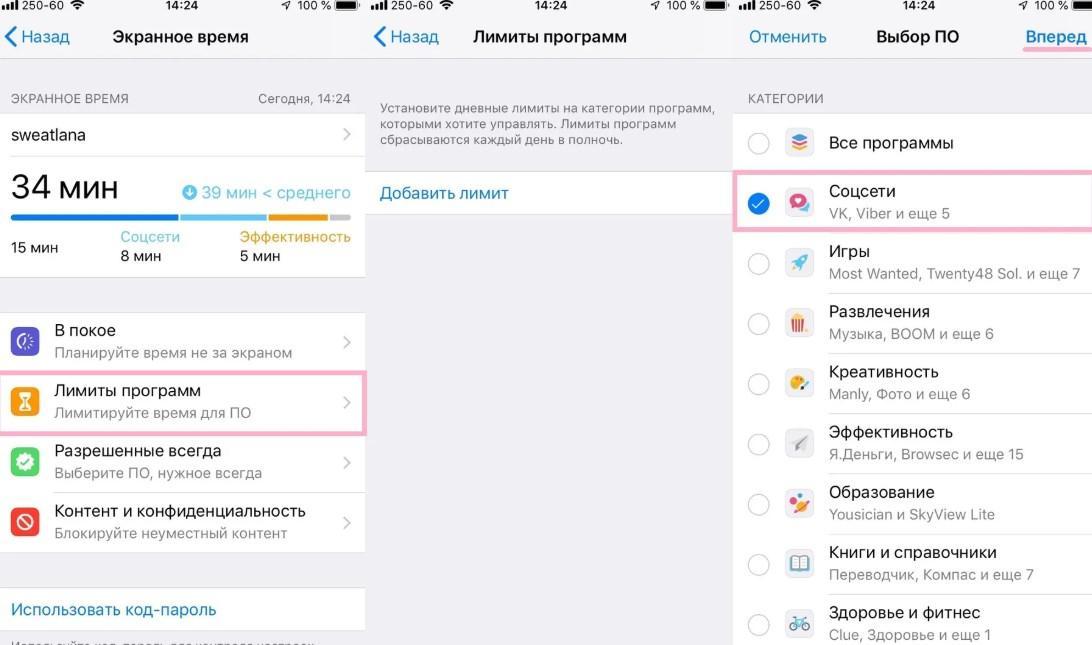
Ограничение работы социальных сетей в iPhone
Как убедиться в использовании трафика за границей
Чтобы узнать объем потребляемого трафика, находясь за границей, необходимо выполнить несколько простых действий.
- для владельцев iPhone вся требуемая информация будет отображаться в пункте «Сотовая связь» под названием «Статистика сотового тарифа»;
- для обладателей iPad необходимо зайти в раздел «Сотовые данные», где в подразделе «Статистика сотового тарифа» будет все отображаться.
Обратите внимание! В разделе «Текущий период» отображается объем потребляемого трафика с того момента, когда последний раз была обновлена статистика. При необходимости показатели можно обнулить, для этого достаточно тапнуть на кнопку «Сброс статистики».

Мессенджеры и социальные сети потребляют много Интернета
Чтобы сократить непредвиденные расходы, потраченные на мобильного оператора, рекомендуется заблаговременно ознакомиться со всеми тонкостями работы Интернета в условиях роуминга. Если не удается разобраться самостоятельно, пользователю достаточно позвонить оператору на горячую линию, и ему будет предоставлена вся требуемая и актуальная информация.
Что изменить в настройках iPhone, чтобы не разориться на роуминге за границей

Чек-лист из четырёх шагов против «медвежьей услуги» смартфона.
Условия роуминга за рубежом в тарифном плане могут быть весьма коварными. Что-то может быть написано мелким шрифтом под звёздочкой в самом низу, что-то объясняется очень сложно, надо вникать. Чтобы досконально изучить все подводные камни, которые могут «влететь в копеечку» надо потратить уйму времени, которого перед путешествием всегда не хватает.

Сейчас wi-fi очень распространён, его предоставляют в хостелах и отелях, в кафе, ресторанах и много, где ещё. Поэтому без мобильного интернета легко можно обойтись. Особенно если он платный. О том, как получить 14 дней бесплатного и безлимитного интернета за границей я рассказываю здесь.
Итак, если вы знаете, что за мобильный интернет своего оператора за границей вы будете платить втридорога, пройдитесь по этому чек-листу.
- Отключите функцию роуминга данных и режим модема. Конечно, ни одна из них не заработает, если сами сотовые данные будут выключены, но ведь их очень легко включить случайно. После чего смартфон радостно в режиме модема начнёт делиться трафиком с другими устройствами. Поэтому отключаем это скорее. «Настойки» → «Сотовая связь».
- Там же найдите «Помощь wi-fi» и «iCloud drive» и отключите их тоже. Первая заставляет сотовые данные «помогать» слабому wi-fi, чтобы вы наслаждались пребыванием в интернете без перебоев. Включённый «iCloud drive» будет использовать мобильный интернет для переноса файлов в iCloud. Конечно, за границей вам не нужно ни первое, ни второе.
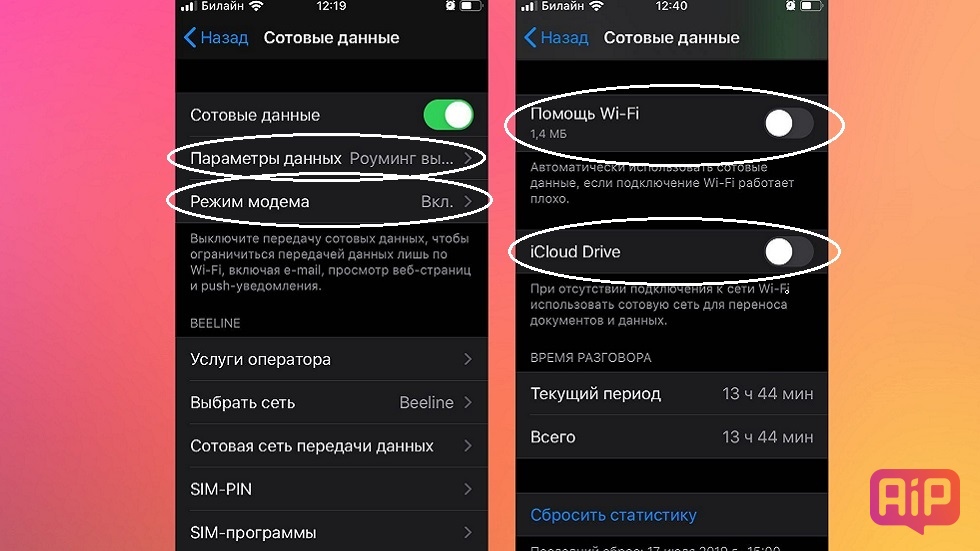
- Функция «Сгружать неиспользуемые» тоже может навредить вам. Когда она включена, смартфон удаляет часть приложений, которыми вы давно не пользовались. Например, если вы скачали карты новых мест сильно заранее и долго в них не заходили, в самый неподходящий момент iPhone может от них избавиться. Возможно, придётся их в авральном режиме скачивать снова, и не факт, что рядом будет wi-fi в этот момент. «Настойки» → «iTunes Store и App Store»
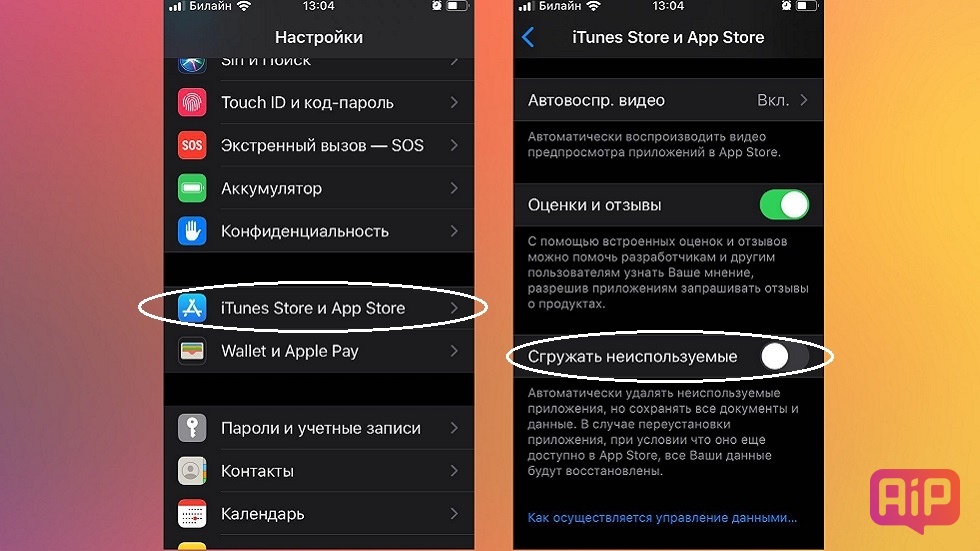
- Конечно, следует отключить автоматическое обновление приложений или разрешить им обновляться только по wi-fi. «Настойки» → «Основные» → «Обновление контента».
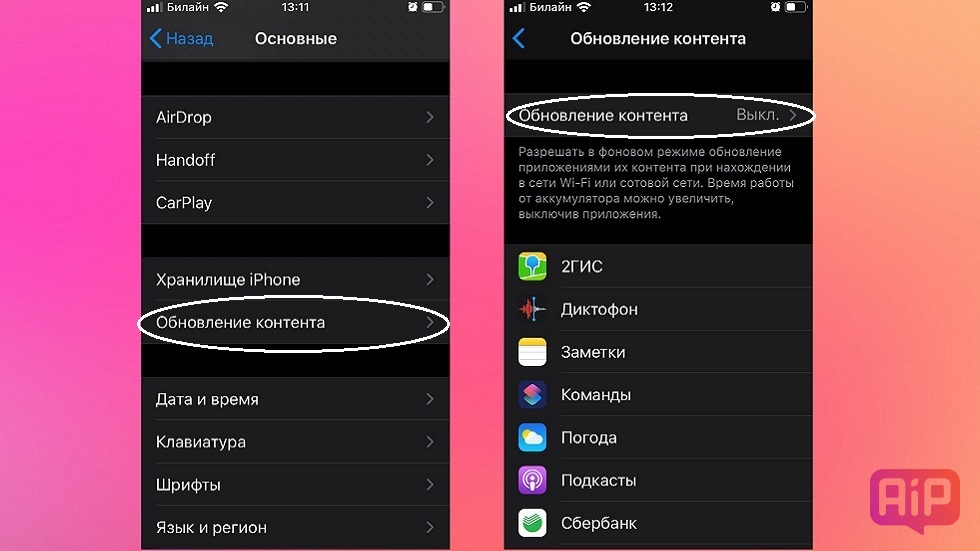
Эти 4 простых момента могут вам избежать непредвиденных и совершенно ненужных трат на сотовую связь в путешествии. О том, зачем вообще выключать интернет на смартфоне читайте здесь, а о том, как можно экономить мобильный трафик здесь.
Поделиться ссылкой
Поставьте 5 звезд внизу статьи, если нравится эта тема. Подписывайтесь на нас Telegram, ВКонтакте, Instagram, Facebook, Twitter, Viber, Дзен, YouTube.
 Загрузка…
Загрузка…Просмотр статистики передачи данных по сотовой сети на устройствах iPhone и iPad
В этой статье описывается, как определить объем входящего и исходящего трафика, передаваемого по сотовой сети, а также как разрешить или запретить такой способ передачи данных для всех или некоторых приложений.
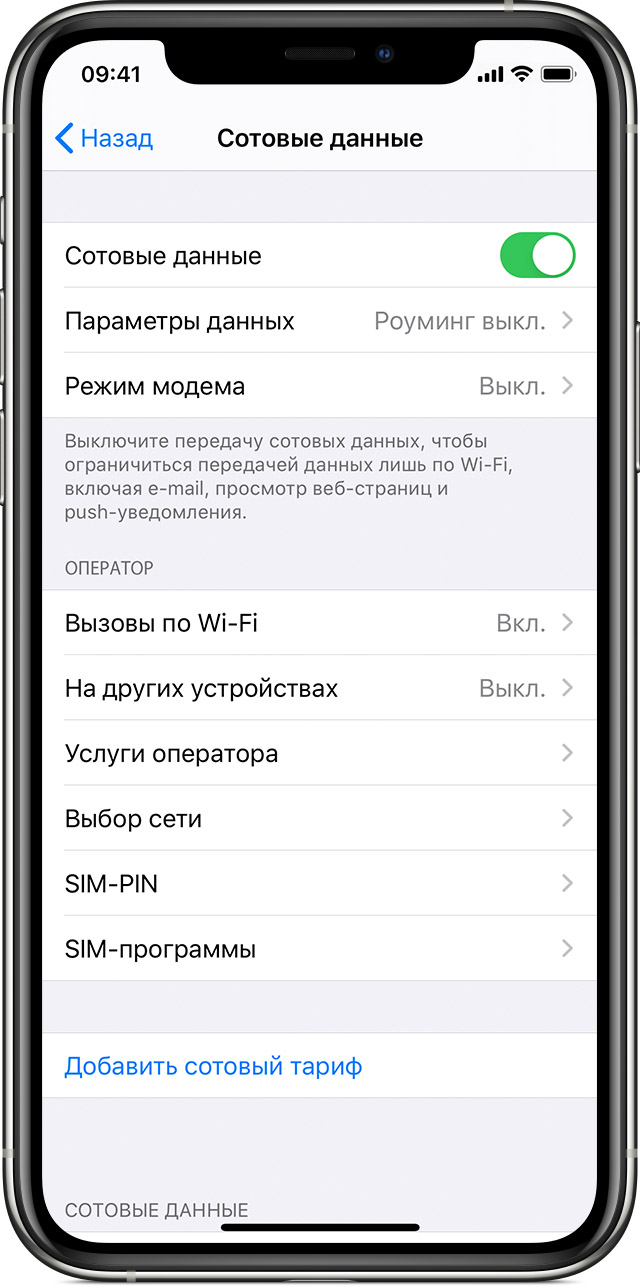
Включение или отключение функции передачи данных по сотовой сети
Чтобы включить или отключить функцию передачи данных по сотовой сети, перейдите в меню «Настройки» и выберите пункт «Сотовая связь» или Mobile Data (Мобильные данные). На устройстве iPad это меню называется «Настройки» > «Сотовые данные». Если используется модель iPhone с поддержкой двух SIM-карт, необходимо один из номеров настроить в качестве основного номера для передачи данных, чтобы просмотреть использованный объем трафика в сотовой сети передачи данных.
Раздел «Параметры сотовых данных» может включать в себя дополнительные настройки, зависящие от оператора связи и устройства.
- Активация LTE, 4G или 3G. Можно выбрать, какой тип сетевого подключения будет использоваться для передачи голоса и данных. Дополнительные сведения см. в этой статье.
- Включение или отключение функции «Голосовой роуминг». В сетях CDMA можно отключать функцию «Голосовой роуминг», чтобы с вашего счета не списывались средства за использование сетей других операторов связи.
- Включение или отключение функции «Роуминг данных». Во время поездок за рубеж можно отключать функцию «Роуминг данных», чтобы с вашего счета не списывались средства за передачу данных в роуминге. При использовании международного тарифного плана передачи данных не рекомендуется отключать эту функцию. Узнайте больше о зарубежных поездках с iPhone или iPad.
У некоторых операторов связи роуминг данных может активироваться и при поездках по стране. Для получения дополнительных сведений о правилах роуминга данных или других настройках передачи данных по сотовой сети обращайтесь к своему оператору связи. Отключив функцию передачи данных по сотовой сети, вы запретите приложениям и службам подключение к Интернету через сотовую сеть. Если такой способ передачи данных будет разрешен, при отсутствии доступа к сети Wi-Fi приложения и службы будут использовать подключение по сотовой сети. В этом случае за использование некоторых функций и услуг в сотовой сети может взиматься плата. Для получения дополнительных сведений о таких платежах обращайтесь к своему оператору связи.

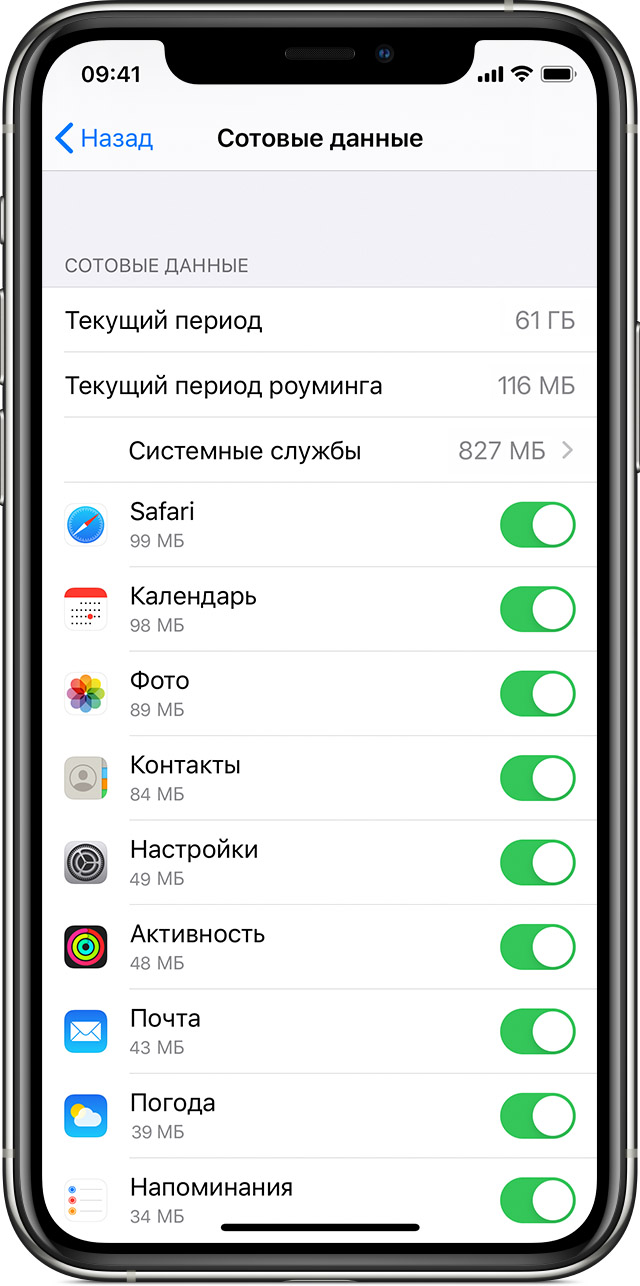
Просмотр объема трафика
Чтобы просмотреть использованный объем трафика в сотовой сети передачи данных, перейдите в меню «Настройки» > «Сотовые данные» или «Настройки» > «Мобильные данные». На устройстве iPad это меню называется «Настройки» > «Сотовые данные».
Прокрутите вниз, чтобы найти приложения, использующие сотовую сеть для передачи данных. Если вы не хотите, чтобы какое-либо приложение передавало данные по сотовой сети, можете отключить передачу данных для него. Когда передача данных по сотовой сети отключена, приложения передают данные только по сети Wi-Fi.
Чтобы просмотреть объем сотового трафика, потребляемого отдельными системными службами, перейдите в меню «Настройки» > «Сотовые данные» или «Настройки» > «Мобильные данные». Прокрутите экран вниз до конца и выберите «Системные службы». Отключить или включить функцию передачи данных по сотовой сети для той или иной системной службы отдельно нельзя.
Можно просмотреть статистику использования приложением сотовой сети передачи данных за текущий период или статистику для приложений, которые использовали сотовую сеть передачи данных в роуминге. Чтобы сбросить эту статистику, перейдите в меню «Настройки» > «Сотовые данные» или «Настройки» > «Мобильные данные» и нажмите «Сбросить статистику».

Получение помощи
- Если подключиться к сотовой сети по-прежнему не удается, см. рекомендации в этой статье.
- Если используется учетная запись Exchange ActiveSync, данные могут передаваться по сотовой сети даже при отключении соответствующей функции для приложений «Почта» и «Календарь». Чтобы просмотреть объем сотового трафика, используемого учетной записью Exchange ActiveSync, перейдите в меню «Настройки» > «Сотовая связь» или «Сотовые данные» > «Системные службы».
- Если включена функция «Помощь Wi-Fi», она автоматически начинает передавать данные по сотовой сети при слабом сигнале Wi-Fi. По умолчанию функция «Помощь Wi-Fi» включена. Это может привести к дополнительной передаче данных по сотовой сети, что чревато дополнительными расходами в зависимости от вашего тарифного плана. Функцию «Помощь Wi-Fi» можно отключить в меню «Настройки». Подробнее см. в статье Сведения о функции «Помощь Wi-Fi».
Дата публикации:
О беспроводном роуминге для корпоративных клиентов
Программа Apple AirPort-утилита включает в себя сканер Wi-Fi, который ведет журнал представления сети клиентом. С его помощью администраторы могут проверить представление сети клиентом в определенном местоположении.
Чтоб точных результатов используйте сканер Wi-Fi на выделенном устройстве той же модели, что и клиент iOS.
Чтобы включить сканер Wi-Fi, перейдите в меню «Настройки» > «Утилита AirPort» на устройстве iOS.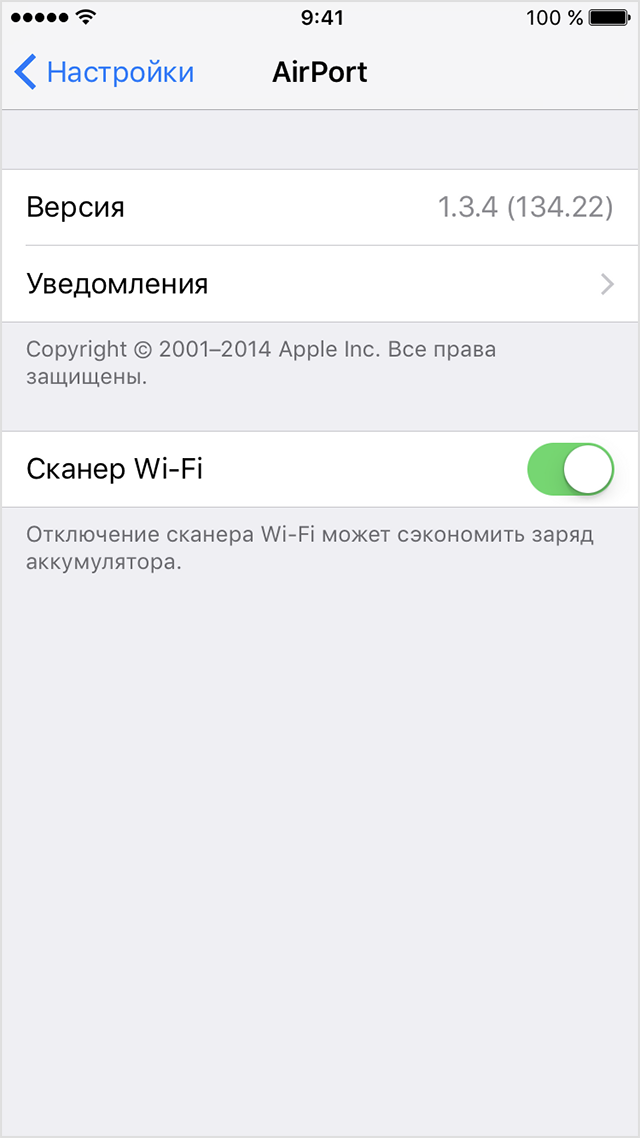
Затем откройте утилиту AirPort и нажмите «Сканер Wi-Fi».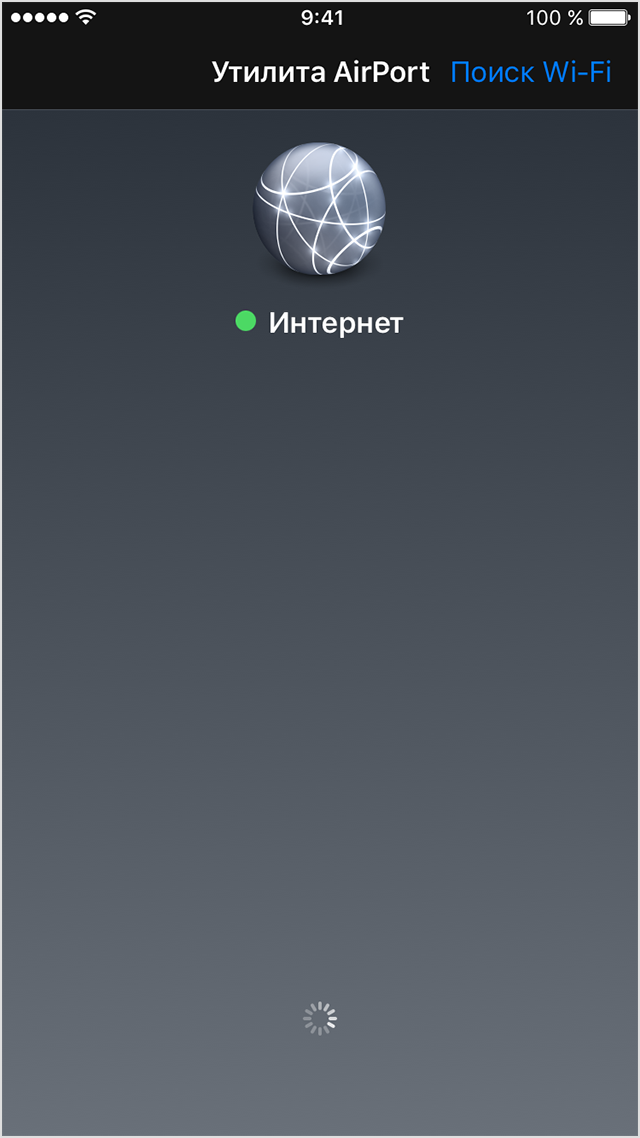
По умолчанию сканер Wi-Fi работает непрерывно. С помощью ползунка можно установить продолжительность сканирования до 60 секунд.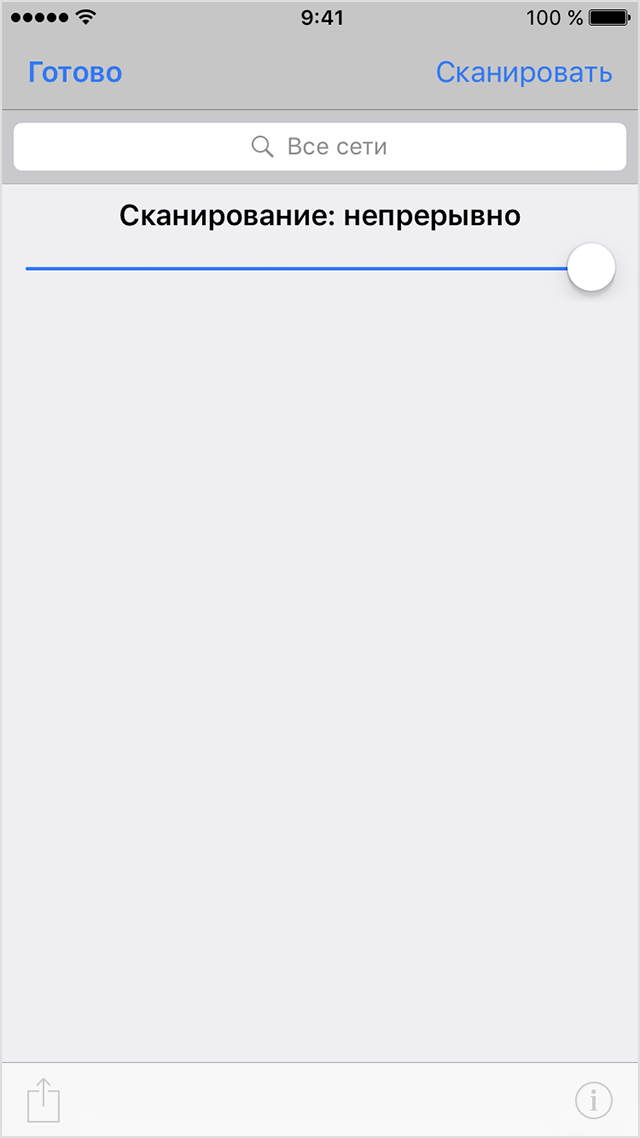
Чтобы начать сканирование, нажмите «Сканировать». Утилита AirPort отображает все идентификаторы SSID, которые находит. Для скрытых сетей отображается идентификатор «Имя сети недоступно».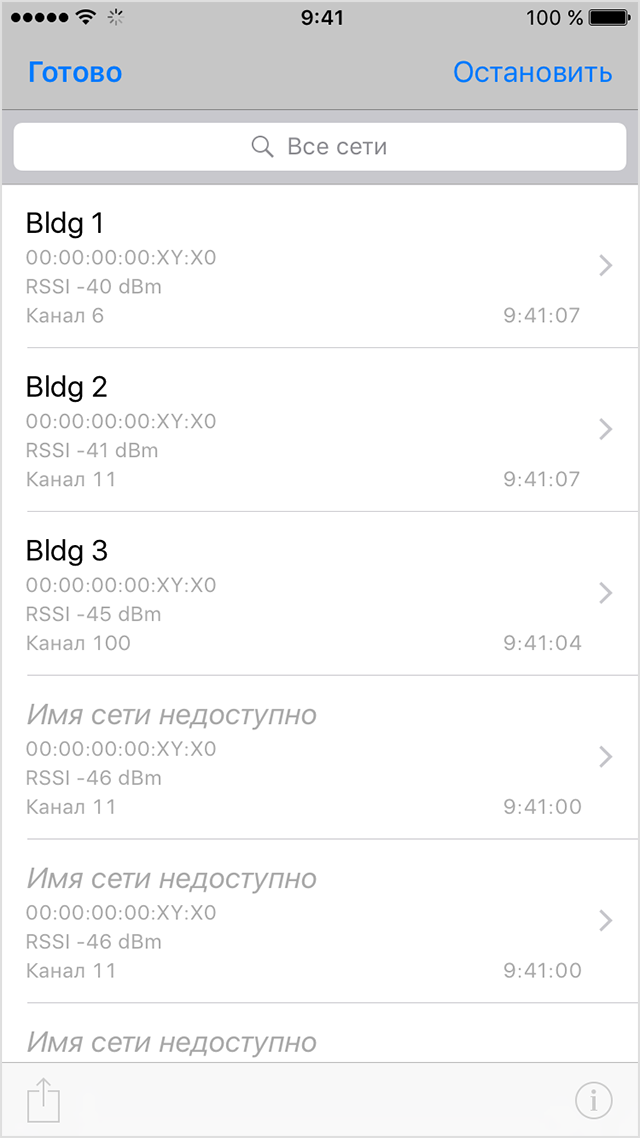
Утилита AirPort сканирует все доступные диапазоны с интервалом в 4 секунды. Корпоративные сети, содержащие несколько точек доступа, группируются по BSSID. Сканер отображает следующую информацию.
- SSID
- BSSID
- Последний показатель RSSI
- Канал
- Последнее время поиска
Чтобы просмотреть журнал трассировки результатов сканирования для идентификаторов SSID и BSSID, нажмите нужный идентификатор SSID.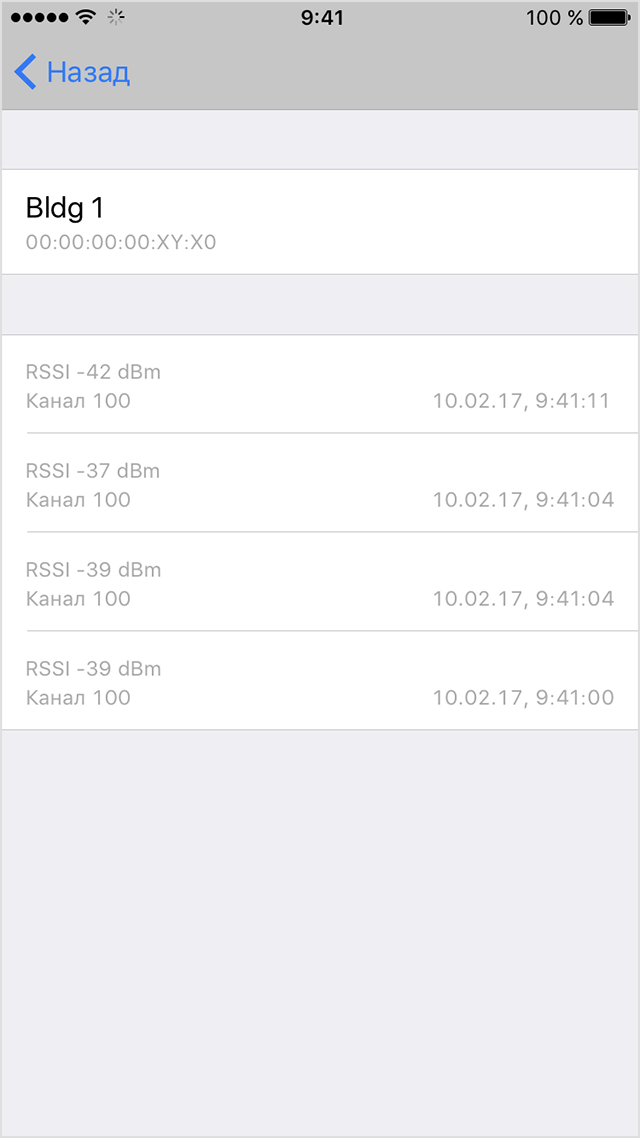
В журнале трассировки отображаются дата и время сканирования, канал и сигнал RSSI.
По завершении сканирования результатами можно поделиться. Для этого нажмите значок общего доступа (![]() ) и выберите один из следующих вариантов:
) и выберите один из следующих вариантов:
- AirDrop
- Сообщение
- Почта
- Копировать
Утилита AirPort отправляет результаты в виде списка с разделением запятыми
SSID, BSS, RSSI, канал, время
"ACES", "18:64:72:D3:E9:40", "-57", "11", "12:02:03 PM"
"Cuba", "F8:1E:DF:F9:56:BC", "-53", "149", "12:02:03 PM"
"ACES", "18:64:72:D3:E9:50", "-63", "149", "12:02:03 PM"
"Cuba", "F8:1E:DF:F9:56:BB", "-69", "11", "12:02:03 PM"
"ACES", "18:64:72:D3:E9:40", "-67", "11", "12:02:07 PM"
Первая строка содержит заголовки столбцов: SSID, BSS, RSSI, «Канал» и «Время». Для анализа или построения диаграммы результатов импортируйте этот список в электронную таблицу или другое средство.
Как включить или отключить роуминг данных на iPhone
РЕКОМЕНДУЕМЫЕ: Нажмите здесь, чтобы исправить ошибки Windows и оптимизировать производительность системы.
«Роуминг» данных предполагает подключение вашего телефона к сети, которая не принадлежит вашему оператору мобильной связи, чтобы вы могли продолжать принимать звонки и использовать данные.
И хотя это не проблема, когда вы путешествуете по своей стране, это может произойти за границей в зависимости от вашего плана.
Чтобы не быть непомерно заряжен вашим оператором мобильной связи, вам следует отключить роуминг данных, когда вы находитесь за границей.
Для пользователей iPhone это можно сделать за четыре простых шага. Вот как это работает.
Чтобы включить или отключить роуминг данных на вашем iPhone
- Нажмите «Настройки» на главном экране iPhone и нажмите «Общие» на экране настроек.
- Выберите «Сеть», чтобы загрузить настройки роуминга.
- Нажмите кнопку «Роуминг данных», чтобы отключить роуминг данных во время путешествия, чтобы избежать платы за такие услуги, как просмотр веб-страниц и обмен графическими сообщениями.
- Нажмите кнопку «Голосовой роуминг», чтобы отключить голосовой роуминг. Отключите голосовой роуминг.
- Нажмите кнопку «Домой», чтобы перейти на главный экран.
Обновление за август 2020 года:
Теперь мы рекомендуем использовать этот инструмент для вашей ошибки. Кроме того, этот инструмент исправляет распространенные компьютерные ошибки, защищает вас от потери файлов, вредоносных программ, сбоев оборудования и оптимизирует ваш компьютер для максимальной производительности. Вы можете быстро исправить проблемы с вашим ПК и предотвратить появление других программ с этим программным обеспечением:
- Шаг 1: Скачать PC Repair & Optimizer Tool (Windows 10, 8, 7, XP, Vista — Microsoft Gold Certified).
- Шаг 2: Нажмите «Начать сканирование”, Чтобы найти проблемы реестра Windows, которые могут вызывать проблемы с ПК.
- Шаг 3: Нажмите «Починить все», Чтобы исправить все проблемы.
Когда роуминг данных отключен, вы можете использовать такие приложения, как WhatsApp, Google Hangouts и Skype, через соединение Wi-Fi, чтобы оставаться на связи с семьей и друзьями.
Обратите внимание, что отключение роуминга данных не отключает роуминг на вашем телефоне. Это означает, что вы по-прежнему сможете принимать звонки и текстовые сообщения, находясь за границей, но не сможете использовать роуминг данных. Если вы хотите полностью отключить роуминг, вам нужно будет попросить об этом вашего оператора сети.
Отключение роуминга данных также может быть полезно, если вы находитесь рядом с границей. Возможно, что телефонная вышка в другой стране будет иметь более сильный сигнал, чем ближайшая в вашей стране. Это может привести к тому, что вы будете платить за роуминг данных, даже если вы никогда не покидали страну. Отключение роуминга данных предотвращает эту возможность, потому что вашему телефону было дано указание не использовать чужие сети передачи данных.
https://www.verizon.com/support/knowledge-base-206810/
РЕКОМЕНДУЕМЫЕ: Нажмите здесь, чтобы устранить ошибки Windows и оптимизировать производительность системы
CCNA, веб-разработчик, ПК для устранения неполадок
Я компьютерный энтузиаст и практикующий ИТ-специалист. У меня за плечами многолетний опыт работы в области компьютерного программирования, устранения неисправностей и ремонта оборудования. Я специализируюсь на веб-разработке и дизайне баз данных. У меня также есть сертификат CCNA для проектирования сетей и устранения неполадок.
Как избежать расходов на Интернет за границей на айфоне
В наш сервисный центр очень часто обращаются клиенты с вопросами:
— Мне говорили что за границей iPhone (iPad) сам отсылает какие-то данные и обновляется, используя интернет-соединение. Как этого избежать?
— Приехал из-за границы и получил большой счет от сотового оператора за оплату пользования интернетом, но я точно знаю, что ни разу сам не выходил в интернет со своего iPhone. Что делать?
Отвечаем. Для того, что бы избежать ненужных расходов, находясь за границей, Вам необходимо произвести следующие несложные операции.
Для iPhone 3G/3Gs/4 . (Верно для всех последующих моделей айфонов 5,6,7,8,X и т.д.)
Нажмите на дисплее айфона иконку — «Настройки», далее нажмите пункт «Основные», далее нажмите «Сеть», далее выключите переключатель «Роуминг данных». Всё, за границей Ваш телефон не будет использовать траффик сотового оператора!
Более надежным способом является отключение возможности выхода интернет вообще: так же, пройдя по пути Настройки — Основные — Сеть, деактивируем переключатель «Сотовые данные» — доступа в интернет через SIM-карту не будет до того момента, пока Вы сами его не активируете (данная информация актуальна для устройств с версией прошивки выше, чем 4.0).
Для iPad
Нажмите на дисплее айпэда кнопку — «Настройки», далее нажмите пункт — «Сотовые данные». Выключите «Роуминг данных«. Все, за границей Ваш iPad не будет использовать трафик сотового оператора!
Данные меры помогут Вам избежать значительных расходов на оплату сотовой связи за границей. А вообще же, рекомендуем, находясь за границей, для выхода в Интернет, используйте Wi-Fi соединение.
Понадобится помощь или консультация, обращайтесь к специалистам наших сервисных центров:
Выбрать сервис-центр на карте
Метки: iPad, iPhone, роуминг
Возможно, Вам будет это интересно:
Как отключить 3G, мобильный интернет и роуминг данных в iPhone
Легкомысленное отношение к 3G и мобильному интернету, как известно, может привести к превышению лимитов, предусмотренных текущим тарифным планом и, в итоге, потере денег.
В данной статье мы расскажем, как отключить 3G и мобильную передачу данных на iPhone. Однако во избежание путаницы с терминами для начала давайте разберемся с тем, что такое мобильная передача данных, 3G и передача данных в роуминге (роуминг данных).
В качестве простого примера мобильной передачи данных можно взять мобильный интернет.
Если отключить функцию мобильной передачи данных в смартфоне, то после этого уже не получиться просматривать с него веб-страницы или пользоваться приложениями, которым для работы требуется подключение к Сети.
Разумеется, некоторых программы вроде электронной почты, Календаря или Контактов функционировать могут и оффлайн, но только в ограниченном режиме.
К слову, если отключить функцию мобильной передачи данных на iPhone, то это не будет означать, что Интернет перестанет быть доступным совсем. Подключаться к Сети в таком случае можно через Wi-Fi, и смартфон будет в обычном режиме выполнять все сетевые задачи.
Качество 3G-связи влияет на скорость мобильного интернета. Если в вашем iPhone предусмотрена соответствующая опция (в моделях от iPhone 4S и старше, подробнее о технических особенностях iPhone см. на www.easytrade.com.ua), то можно отключить 3G режим и перейти таким образом на 2G — несколько более экономный, но и гораздо более медленный в плане передачи данных стандарт.
Отключением передачи данных через 3G можно, к примеру, продлить время автономной работы смартфона (т.е. сэкономить заряд батареи), при этом iPhone можно использовать для телефонных разговоров и передачи данных (в т.ч. и выхода в Интернет) через EDGE или GPRS-модули, если таковые имеются.
Функция «Роуминга данных» важна, когда вы, находясь в другой стране, пользуетесь своим iPhone без переподключения к местному оператору. В таком случае ваш родной оператор будет автоматически взимать гораздо больше денег с вашего счета за мобильный интернет и телефонные переговоры, если у вас не предусмотрен какой-либо специальный тариф и если вы не забыли перейти на него перед выездом за границу. Так или иначе, но чтобы не удивляться в последствии суммам в счетах оператора, опцию передачу данных в роуминге отключить можно заблаговременно, а для просмотра своей почты и выходов в Сеть туристы очень часто пользуются бесплатными WiFi-хотспотами, коих в цивилизованных странах предостаточно.
А вот теперь о том, как отключить 3G-связь и мобильную передачу данных в iPhone.
Отметим, что при составлении данного гайда мы пользовались смартфоном с iOS 6, однако на более ранних версия системы настройки очень схожи, потому подобные операции можно проводить и на старых iPhone.
Итак
Как отключить 3G, мобильный интернет и роуминг данных в iPhone — Шаг 1
Из главного меню заходим в «Настройки» (Settings). Если в меню настроек таким образом у вас попасть не получается, то тогда заходим в поиск (Spotlight) и просто вводим «настройки».


Как отключить 3G, мобильный интернет и роуминг данных в iPhone — Шаг 2
В «Настройках» выбираем «Основные» (General) и далее «Сотовые данные» (Mobile Data). В ранних версиях iOS данная вкладка может называться «Сети» (Network).


Как отключить 3G, мобильный интернет и роуминг данных в iPhone — Шаг 3
Соответствующим слайдером выключаем (или включаем) 3G.
Здесь следует иметь в виду, что если ваш мобильный оператор поддерживает только 3G, то опцию отключения этого стандарта в вашем iPhone вы скорее всего не увидите вообще, т.е. отключить ее вы тоже не сможете.


В этом же окошке можно также отключить и функцию мобильной передачи данных, после чего подключаться к Интернету вы сможете только через Wi-Fi. Аналогичным путем включается или выключается и функция «роуминга данных» (Data roaming).


Как отключить 3G, мобильный интернет и роуминг данных в iPhone — Шаг 4
Если прокрутить экран ниже, то можно также увидеть набор опция для ограничения мобильной передачи данных, которые тоже могут быть полезными. Большинство приложений как правило предупреждают пользователя о том, что смартфон собирается выполнить определенную задачу, которая предусматривает соединение с Сетью и передачу большого объема данных. Однако надо помнить, что далеко не все мобильные программы так заботятся о кошельке юзера, многие генерят солидный трафик, особо не интересуясь мнением своего владельца.


Проверьте использование сотовых данных на вашем iPhone и iPad
Узнайте, сколько сотовых данных вы используете, и узнайте, как включить или отключить сотовые данные для всех приложений или отдельных приложений.
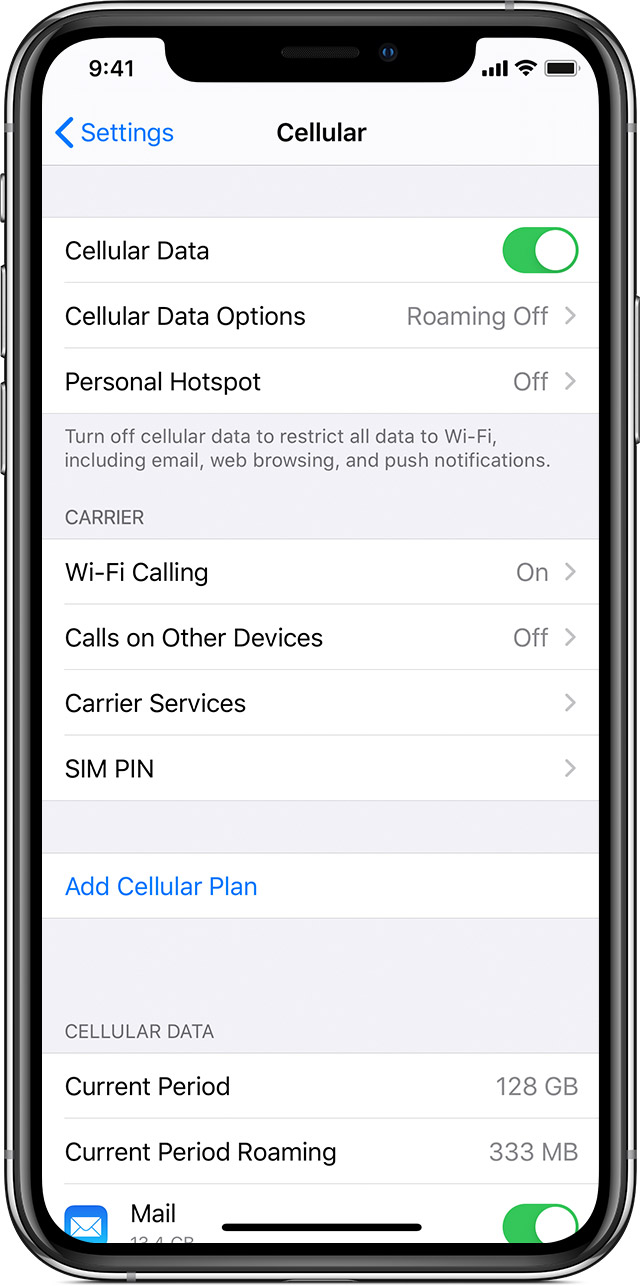
Включение и выключение передачи данных по сотовой сети
Чтобы включить или выключить сотовую передачу данных, перейдите в «Настройки», затем нажмите «Сотовая связь» или «Мобильные данные».Если вы используете iPad, вы можете увидеть «Настройки»> «Сотовые данные». Если вы используете iPhone с двумя SIM-картами, вам необходимо установить один из ваших планов в качестве основного номера данных, чтобы узнать, сколько сотовых данных вы использовали.
В зависимости от вашего оператора связи и устройства у вас могут быть дополнительные параметры, перечисленные в разделе «Параметры сотовой связи»:
- Включите LTE, 4G или 3G. Вы можете выбрать, какой тип сетевого подключения использовать для передачи голоса и данных. Узнайте больше об этих вариантах.
- Включение и выключение голосового роуминга: в сетях CDMA вы можете отключить голосовой роуминг, чтобы избежать платы за использование сетей других операторов.
- Включение и выключение роуминга данных: когда вы путешествуете за границу, вы можете отключить роуминг данных, чтобы избежать платы за роуминг. Если у вас международный тарифный план, возможно, вам придется оставить роуминг данных включенным. Узнайте больше о международных путешествиях с помощью iPhone или iPad.
В зависимости от вашего оператора, роуминг данных может использоваться, если вы путешествуете внутри страны. Обратитесь к своему оператору связи для получения дополнительной информации о вашей политике роуминга данных или других настройках сотовой связи. Вы можете включить или отключить сотовую передачу данных, чтобы ограничить использование сотовой сети приложениями и службами для подключения к Интернету.Когда сотовые данные включены, приложения и службы используют ваше сотовое соединение, когда Wi-Fi недоступен. В результате с вас может взиматься плата за использование определенных функций и услуг с сотовыми данными. Свяжитесь с вашим оператором связи для получения дополнительной информации о возможных расходах.

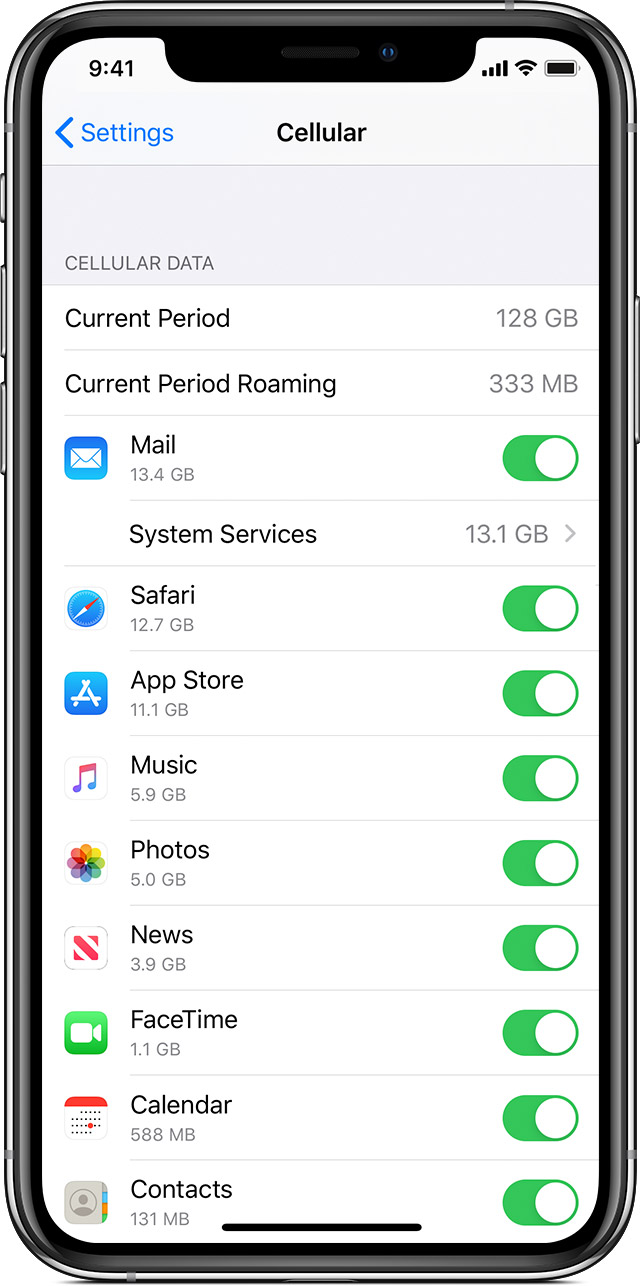
Узнайте, сколько данных вы используете
Чтобы узнать, сколько сотовых данных вы использовали, выберите «Настройки»> «Сотовая связь» или «Настройки»> «Мобильные данные».Если вы используете iPad, вместо этого вы можете увидеть «Настройки»> «Сотовые данные».
Прокрутите вниз, чтобы узнать, какие приложения используют сотовые данные. Если вы не хотите, чтобы приложение использовало сотовые данные, вы можете отключить его для этого приложения. Когда сотовые данные отключены, приложения будут использовать только Wi-Fi для передачи данных.
Чтобы увидеть использование сотовых данных для отдельных системных служб, выберите «Настройки»> «Сотовая связь» или «Настройки»> «Мобильные данные». Затем прокрутите экран вниз и нажмите Системные службы. Сотовые данные нельзя включить или выключить для отдельных системных служб.
Вы можете просмотреть статистику использования данных для приложения за текущий период или просмотреть статистику данных приложений для приложений, которые используют данные, когда вы находились в роуминге. Чтобы сбросить эту статистику, выберите «Настройки»> «Сотовая связь» или «Настройки»> «Мобильные данные» и нажмите «Сбросить статистику».

Получить помощь
- Если вам по-прежнему не удается подключиться к сотовой сети, узнайте, что делать.
- Если вы используете учетную запись Exchange ActiveSync, она может продолжать использовать сотовые данные, даже если вы отключите ее для почты и календаря. Чтобы увидеть, как ваша учетная запись Exchange ActiveSync использует сотовые данные, перейдите в «Настройки»> «Сотовая связь»> «Системные службы».
- Если активирована, Wi-Fi Assist автоматически переключается на использование сотовых данных при плохой связи Wi-Fi. Wi-Fi Assist включен по умолчанию. Это может привести к дополнительному использованию сотовых данных, что может повлечь дополнительные расходы в зависимости от вашего тарифного плана.Вы можете отключить Wi-Fi Assist в настройках. Дополнительные сведения см. В разделе «Ассистент Wi-Fi».
Дата публикации:
.Что такое роуминг данных? Советы по использованию телефона за границей
Если вы скоро отправляетесь за границу и хотите оставаться на связи с семьей и друзьями с помощью WhatsApp или Messenger, загружать праздничные фотографии в Instagram или следить за последними новостями, вы будете заниматься так называемым роумингом данных.
Роуминг данных — это термин, используемый, когда вы используете данные в мобильной сети за границей. Вы используете данные для всего, что связано с подключением к Интернету, например для проверки электронной почты, отправки твита, обновления Facebook или использования Google Maps.
Раньше использование данных на вашем телефоне за границей означало, что, если вы не будете осторожны, вы можете понести непредвиденные расходы, однако в 2017 году плата за роуминг в Европейском союзе была отменена. Прочтите, чтобы узнать, что это значит для вас и вашего отпуска.
Собираетесь в отпуск в ЕС? Вы можете Роуминг как дома
Если вы пользуетесь мобильной связью с нами, с помощью Roam Like Home вы можете использовать свое инклюзивное разрешение BT Mobile для отправки текстовых сообщений, звонков и использования данных в более чем 47 местах назначения *.Это означает, что вы можете использовать свой телефон так же, как и в Великобритании, и вам не придется платить за роуминг.
Вы также можете бесплатно получать звонки и текстовые сообщения, когда вы находитесь в стране Roam Like Home .
Изучите ежемесячный лимит данных, звонков или текстовых сообщений — и, как дома, с вас будет взиматься плата по стандартной ставке BT Mobile.
Roam Like Home не включает неевропейских стран, таких как США, Япония и Австралия, поэтому, если вы посещаете одну из этих стран, вы можете либо полностью отключить роуминг данных, либо использовать его с осторожностью.
Наше дополнение Travel Data Pass дает вам 24 часа в сутки 500 МБ данных за 6 фунтов стерлингов для использования в 12 странах за пределами ЕС, включая США, Канаду, Австралию и Новую Зеландию.
Я хочу, чтобы роуминг данных был включен или отключен?
Если вы собираетесь в страну, на которую не распространяется Roam Like Home, и вам нравится пользоваться Wi-Fi или вы не думаете, что будете использовать мобильные данные в течение дня, отключите роуминг данных.
- Android: Откройте Настройки , найдите Сеть и Интернет, щелкните Мобильные сети и переместите ползунок рядом с Роуминг ‘Вкл.Интерфейс на устройствах Android зависит от производителя телефона, поэтому, если вы не можете его найти, выполните поиск « roaming» или посетите веб-сайт производителя.
- iPhone: Отключить роуминг данных iPhone Скриншоты относятся к американскому устройству, ищите «Mobile Data» вместо сотового.
Если вы думаете, что можете использовать мобильный Интернет на своем телефоне, следуйте нашим советам ниже.
6 советов по сокращению использования данных и предотвращению расходов на роуминг
1.Следите за тем, сколько данных вы используете: Многие телефоны позволяют установить предупреждение о передаче данных и будут предупреждать вас, когда вы приближаетесь к пределу использования. Вы также можете проверить это с помощью приложения BT Mobile или через My BT.
2. Установите ограничение на роуминг данных: клиенты BT Mobile автоматически получают ограничение на расходы на роуминг данных в размере 35 фунтов стерлингов в месяц, но вы можете изменить его через My BT на сумму, которая вам подходит — начиная с 0 фунтов стерлингов. Таким образом, вы можете быть уверены, что если вы превысите свое пособие, вы узнаете, на сколько.Клиенты BT Mobile также имеют ограничение на расходы на любые звонки, текстовые сообщения или данные, превышающие установленную для них сумму в 40 фунтов стерлингов. Это также может быть изменено на другое значение с 0 фунтов стерлингов. Мы будем отправлять вам текстовые уведомления, когда вы приближаетесь к пределу и когда вы его достигнете.
3. Получите надстройку: Большинство сетей предлагают надстройки для стран, не входящих в ЕС. Клиенты BT Mobile, направляющиеся в страну, на которую не распространяется Roam Like Home, могут рассмотреть возможность получения надстройки Travel Data Pass через My BT, которая стоит 6 фунтов стерлингов за 500 Мб данных в сутки, которую можно использовать в 12 странах.
4. Будьте осторожны при использовании телефона. : Избегайте загрузки и загрузки больших изображений или видеофайлов с использованием мобильных данных, так как они могут быстро израсходовать ваше пособие. Воспользуйтесь wi-fi или загрузите перед поездкой. Точно так же будьте осторожны при использовании Google Maps, для которых требуется активное соединение для передачи данных. Вы можете загрузить определенные области карты, прежде чем отправиться в путь, или использовать приложение, например Here We Go ( Android, Apple ), которое работает в автономном режиме.
5. Отключите обновления приложений: Приложения, такие как Instagram и WhatsApp, обновляются в фоновом режиме, что означает, что ваш телефон может использовать данные, даже не осознавая этого. Перейдите в меню Settings , найдите Updates и make выключены или происходят только при подключении к точке доступа Wi-Fi.
6. Воспользуйтесь преимуществами Wi-Fi : точки доступа Wi-Fi легко доступны в отелях или кафе, а если вы являетесь клиентами BT Broadband или BT Mobile, вы получите бесплатный безлимитный Wi-Fi в более чем 8 миллионах точек доступа по всему миру .
Вам не нужно ничего делать, чтобы начать пользоваться Roam Like Home, просто убедитесь, что на вашем телефоне включен роуминг данных.
Узнайте больше о Roam Like Home
Ищете новый телефон или новую SIM-карту для отпуска? Ознакомьтесь с нашими блестящими предложениями
* Зона роуминга 1a: Австрия, Бельгия, Болгария, Хорватия, Кипр, Чешская Республика, Дания, Эстония, Финляндия, Франция, Германия, Греция, Венгрия, Ирландия, остров Мэн, Италия, Латвия, Литва, Люксембург, Мальта, Монако , Нидерланды, Польша, Португалия (включая Азорские острова и Мадейру), Румыния, Словакия, Словения, Испания, Швеция, Ватикан.
Зона роуминга 1b:
Канарские острова, Французская Гвиана, Гибралтар, Гваделупа, Гернси, Исландия, Джерси, Лихтенштейн, Мартиника, Майотта, Норвегия, Реюньон, Сен-Бартелеми, Сен-Мартен, Сан-Марино, Швейцария
iPhone и iPad: как включить роуминг данных
Операторытеперь предлагают способы позволить клиентам пользоваться своими телефонами за границей без взимания абсурдной суммы денег. Хотя и iOS, и Android по-прежнему выдвигают огромные предупреждения против этого, можно включить роуминг данных на вашем iPhone или iPad.
Следуйте инструкциям, чтобы узнать, как включить эту функцию….
iPhone и iPad: как включить роуминг данных
- Зайдите в настройки > Сотовая связь (или Mobile Data , в зависимости от страны).
- В разделе Cellular Data Options переключите Data Roaming во включенное положение.
Если вам посчастливилось иметь такого оператора, как T-Mobile, в США, роуминг становится очень удобной функцией, поскольку оператор позволяет передавать неограниченное количество текстовых сообщений и данных 2G в более чем 210 странах по всему миру. Для некоторых операторов вы даже можете оставить переключатель включенным на неопределенное время, поскольку они позволяют вам перемещаться в любую точку мира без взимания платы. Конечно, всегда уточняйте у своего оператора, прежде чем включать эту функцию, и убедитесь, что он не взимает с вас чрезмерную плату за роуминг, особенно за передачу данных.
Для получения дополнительной помощи по максимально эффективному использованию устройств Apple ознакомьтесь с нашим практическим руководством, а также в следующих статьях:
Посетите 9to5Mac на YouTube, чтобы узнать больше новостей Apple:
FTC: Мы используем автоматические партнерские ссылки для получения дохода. Подробнее.
Посетите 9to5Mac на YouTube, чтобы узнать больше новостей Apple:
.
Как отключить использование данных iPhone


Хотите отключить все мобильные данные на iPhone? IPhone предлагает функцию, которая позволяет пользователям легко отключать использование данных iPhone в сотовой сети. Это означает, что если вы собираетесь достичь предела пропускной способности, вы можете просто отключить передачу данных по сотовой сети и избежать возможных дополнительных расходов со стороны оператора сотовой связи.
Отключение сотовой передачи данных не влияет на соединения Wi-Fi, поэтому вы все равно сможете получить доступ к Интернету на устройстве, пока оно подключено к локальной беспроводной сети.
Как отключить использование сотовых данных на iPhone
- Откройте приложение «Настройки» и перейдите в раздел «Сотовая связь».
- Установите переключатель «Сотовые данные» в положение «ВЫКЛ.» (Обозначено, что зеленый цвет больше не отображается)
- Выход из настроек
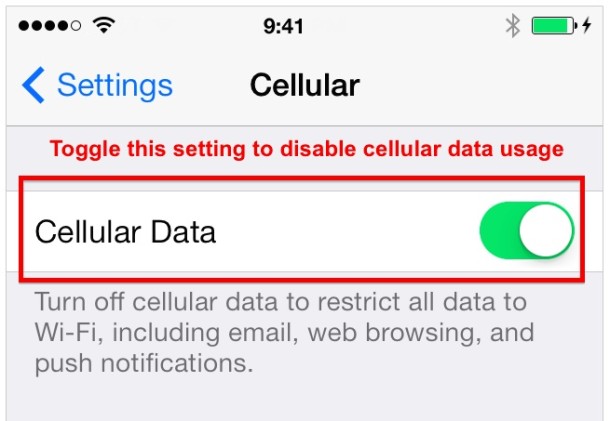
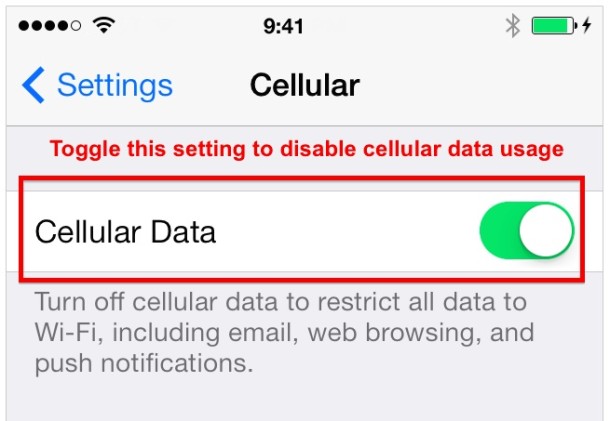
Изменение происходит мгновенно, и теперь ваш iPhone больше не будет использовать сотовые данные (и да, это отдельно от возможности отключения роуминга данных). Это означает, что интернет-соединение невозможно, и вся передача прекращается, если iPhone не подключен к сети Wi-Fi.
Вы можете снова включить передачу данных по сотовой сети, вернувшись к настройкам и переключив переключатель включения / выключения.
Более старые версии iOS также имеют эту функцию, только доступ к ней немного отличается, а именно:
Отключение данных ячеек на моделях iPhone с более ранними версиями iOS
- Нажмите «Настройки»
- Нажмите «Общие»
- Выберите и коснитесь «Сеть»
- Нажмите переключатель «Вкл. / Выкл.» Рядом с «Сотовые данные», чтобы отключить использование сотовых данных.
- Закрыть настройки
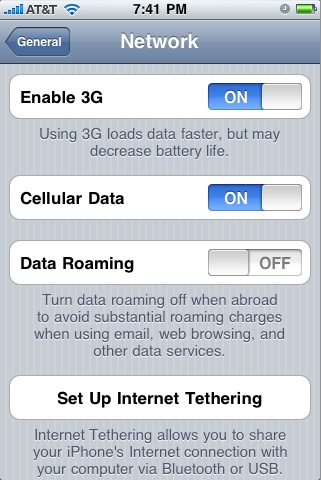
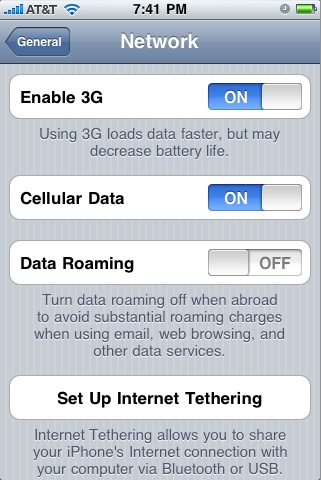
Сочетание этого с периодической проверкой использования данных iPhone с помощью вашего оператора связи или приложения для конкретного оператора — отличный способ избежать дополнительных расходов.Это действительно важно, когда вы пытаетесь не выходить за рамки ограничений на использование данных в пересмотренных тарифных планах AT&T, Sprint, T-Mobile и Verizon, поскольку в наши дни почти все операторы сотовой связи вводят строгие ограничения пропускной способности. Вы можете использовать этот трюк, чтобы иметь iPhone без какого-либо тарифного плана на большинстве операторов связи, но некоторые из них обнаружат устройство и попытаются добавить тариф автоматически. В этом случае вы можете продолжать использовать эту настройку, чтобы иметь возможность использовать самый маленький и дешевый тарифный план, доступный через оператора сотовой связи.
Обратите внимание, что эта возможность была включена в новое обновление iOS 4, поэтому предыдущие версии iPhone OS не имеют такой же функциональности. Этот параметр по-прежнему сохраняется во всех современных версиях iOS, хотя панель настроек, очевидно, немного отличается в модернизированных выпусках iOS 7, и теперь к ней немного легче получить доступ, чем раньше.
